Као популарна апликација за ћаскање, ВхатсАпп је већ неко време на врху тржишта. Познавање начина на који се крећете у апликацији је прилично битно. Колико год апликација изгледала једноставно, она и даље скрива одређене функције за које можда нисте знали.
Ево како се кретати глатким водама ВхатсАпп-а и како то максимално искористити. Ево неколико основних ВхатсАпп савета и трикова које би требало да научите.

Преглед садржаја
Архивирање ћаскања
Ако сте икада покушали да избришете ћаскање, приметили сте да опција „избриши“ не постоји. Па, не на екрану листе разговора. Да бисте архивирали ћаскање, идите на картицу за ћаскање и превуците прстом налево ако имате иОС уређај или задржите ћаскање ако сте корисник Андроид-а. Затим изаберите Архив. Приметићете да је ово уклонило разговор са листе.
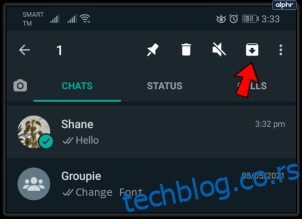
Међутим, избрисано ћаскање и даље постоји. Налази се у одељку Архивирана ћаскања. Да бисте приступили овој локацији на Андроид и иОС уређајима, она се налази на врху листе.
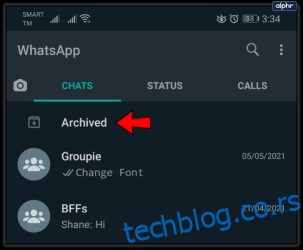
Ако желите да вратите ћаскање на редовну листу конверзација, изаберите Унарцхиве. Ако желите да га избришете/напустите конверзацију, држите ћаскање и изаберите икону Отпад на врху, а затим Избриши.
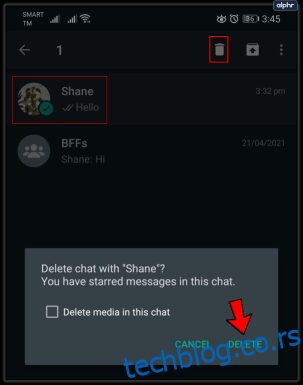
Са групним ћаскањима која нисте креирали, али сте били део, морате прво да изађете из групе пре него што можете да избришете ћаскање. Да бисте то урадили, држите ћаскање и додирните опцију Још (икона са три тачке) у горњем десном углу, а затим изаберите Изађи из групе. Још једном додирните и држите ћаскање да бисте изабрали. Приметићете да је опција брисања сада доступна. Изаберите икону Отпад да бисте трајно избрисали ћаскање.
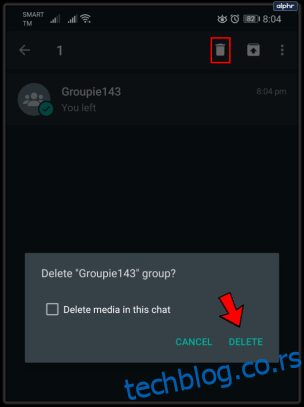
Цитирање
Лако се изгубити унутар разговора, посебно ако говоримо о групном ћаскању. Уместо цитирања и позивања на тачку у ћаскању, можете аутоматски „цитирати“ изабрану поруку. Када корисник додирне овај цитат, одвешће га на тачну локацију у разговору.
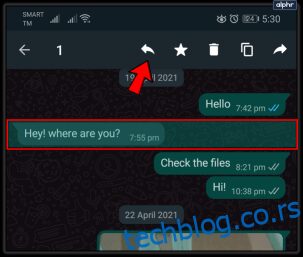
Да бисте цитирали поруку, превуците удесно или додирните и држите жељени унос. Додирните стрелицу окренуту лево и унесите своју поруку. Затим додирните стрелицу за слање удесно.
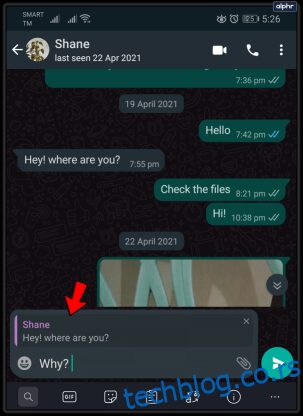
Зауставите аутоматско преузимање медија
ВхатсАпп долази са паметном опцијом за аутоматско преузимање сваке слике која вам је послата у вашим разговорима. Ова згодна карактеристика, међутим, може се претворити у приличну ноћну мору, логистички. Такође, заузеће простор на вашем уређају, што је нешто што ћете желети да избегнете. Подразумевано, ова функција је укључена. Срећом, можете га искључити.
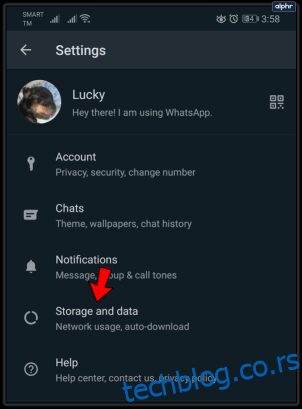
Идите на Подешавања унутар апликације и идите на Складиште и подаци. Затим можете одабрати које датотеке желите аутоматски преузети и под којим условима. То важи за фотографије, аудио, видео и документе. Са сваким од њих можете да изаберете да ли желите да се аутоматски преузимају док сте на Ви-Фи и мобилним подацима, док су само на Ви-Фи и Никад.
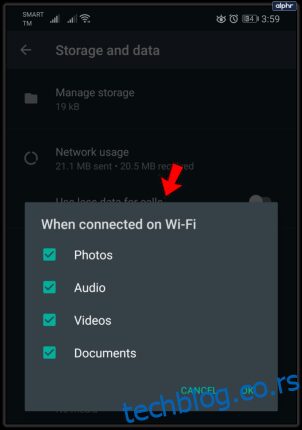
Такође можете да укључите и искључите аутоматско преузимање за појединачна ћаскања. Само идите у било коју конверзацију, изаберите име ћаскања, идите на Видљивост медија и укључите или искључите ову функцију.
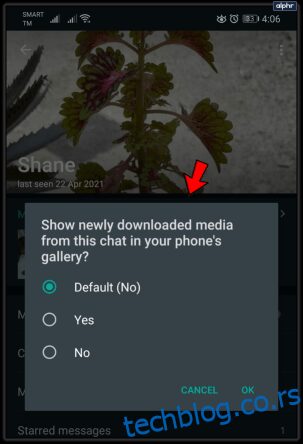
Додајте некога на почетни екран
Ако у вашем животу постоји неко са ким често разговарате преко ВхатсАпп-а, можете убрзати ствари додавањем пречице за брзу употребу на почетни екран. Да бисте то урадили, отворите поменути контакт/групу и превуците прстом налево ако сте на иОС-у или додирните и задржите ћаскање ако сте на Андроид-у. Затим изаберите Још, а затим Додај пречицу за ћаскање. Икона ће се појавити на радној површини вашег уређаја.
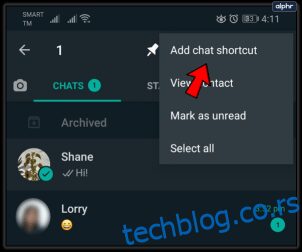
Навигација ВхатсАпп-ом
Ови корисни савети ће вам помоћи да максимално искористите своје ВхатсАпп искуство. Нису фенси и компликовани, али вам могу помоћи да се крећете у популарној апликацији за ћаскање.
Који савет вам је највише помогао? Имате ли још неке цоол трикове за кориснике ВхатсАпп-а? Слободно их поделите или поставите било каква питања у одељку за коментаре испод.

